Οι Google Chrome επεκτάσεις μπορούν να σας φανούν πολύ χρήσιμες, αφού βελτιώνουν την παραγωγικότητά σας κατά τη χρήση του browser.
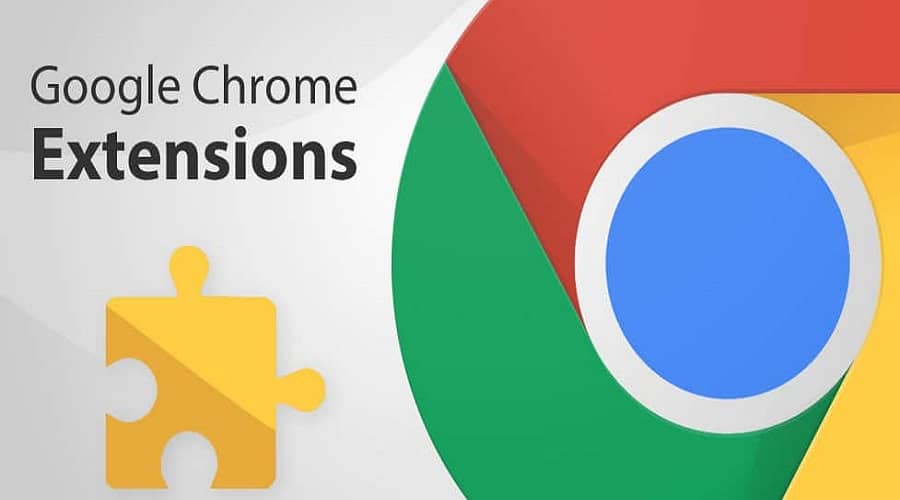
Αν δεν γνωρίζετε πώς να τις διαχειρίζεστε, δείτε παρακάτω.
Ανοίγοντας τις ρυθμίσεις των Chrome επεκτάσεων, μπορείτε να διαχειριστείτε, να απενεργοποιήσετε ή να καταργήσετε επεκτάσεις από τον Chrome browser.
Διαχείριση επεκτάσεων Chrome
Όταν ανοίγετε το Google Chrome, μπορείτε να δείτε τις επεκτάσεις σας στο επάνω μέρος της οθόνης (δεξιά). Οποιαδήποτε πρόσθετα Chrome, που έχετε εγκαταστήσει, εμφανίζονται σε αυτό το σημείο ως εικονίδια. Αλλά μπορεί να υπάρχουν κι άλλα. Για να δείτε τη λίστα με όλες τις επεκτάσεις Chrome που έχετε εγκαταστήσει, κάντε κλικ στις Ρυθμίσεις> Περισσότερα εργαλεία> Επεκτάσεις.
Εναλλακτικά, κάντε δεξί κλικ σε οποιοδήποτε εικονίδιο επέκτασης και επιλέξτε “Διαχείριση επεκτάσεων” από το αναπτυσσόμενο μενού. Θα δείτε όλες τις επεκτάσεις και τις εγκατεστημένες εφαρμογές Chrome.
Ακόμη, μπορείτε να επισκεφθείτε την ακόλουθη διεύθυνση: chrome: // extensions /, η οποία θα σας οδηγήσεις σε όλες σας τις επεκτάσεις. Εκεί μπορείτε να τις διαχειριστείτε.
Ενεργοποίηση/Απενεργοποίηση επεκτάσεων Chrome
Όταν βρεθείτε στην ενότητα “Επεκτάσεις”, θα δείτε μια λίστα με όλα τα πρόσθετα που έχετε εγκαταστήσει στον Chrome browser.
Δίπλα σε κάθε επέκταση, υπάρχει ένα κουμπί που σας επιτρέπει να ενεργοποιήσετε ή να απενεργοποιήσετε μια επέκταση με απλό τρόπο.
Για να διαμορφώσετε τις επεκτάσεις, κάντε κλικ στο “Λεπτομέρειες”. Μπορείτε να προσαρμόσετε τις ρυθμίσεις για να ταιριάζουν καλύτερα στις ανάγκες σας.
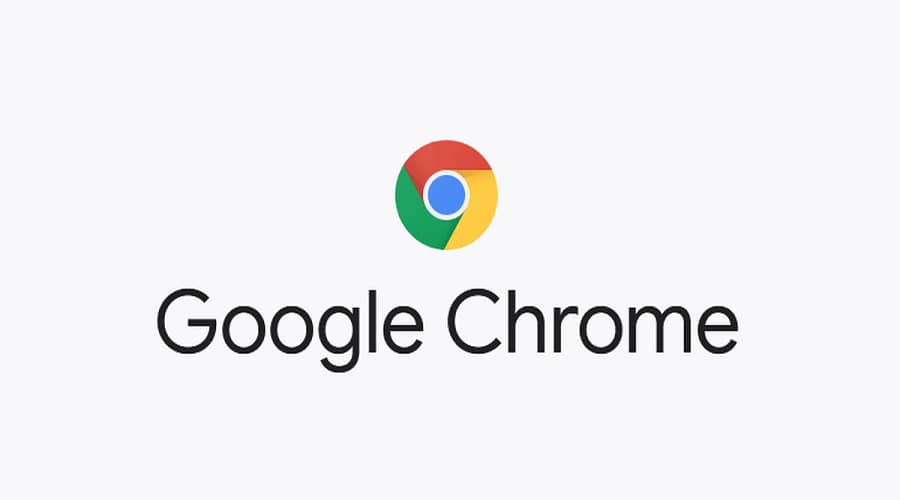
Έλεγχος των ρυθμίσεων των επεκτάσεων Chrome
Μπορείτε να ελέγξετε τις άδειες που παρέχονται σε οποιαδήποτε επέκταση Chrome στη σελίδα chrome: // extensions κάνοντας κλικ στο κουμπί “Λεπτομέρειες” μιας επέκτασης. Σε αυτό το σημείο μπορείτε να ελέγξετε τις ρυθμίσεις και τις άδειες. Καλό είναι να προσέχετε την ενότητα “Πρόσβαση στον Ιστότοπο“.
Μπορείτε να επιλέξετε αν θέλετε να επιτρέπεται σε μια επέκταση να διαβάζει και να αλλάζει όλα τα δεδομένα σας σε συγκεκριμένους ή σε όλους τους ιστότοπους που επισκέπτεστε.
Ωστόσο, η πιο σημαντική ρύθμιση είναι το “Να επιτρέπονται στην ανώνυμη περιήγηση“.
Βεβαιωθείτε ότι αυτή η επιλογή είναι πάντα απενεργοποιημένη, ώστε να μην καταγράφεται το ιστορικό περιήγησής σας από τις Chrοme επεκτάσεις σε κατάσταση ανώνυμης περιήγησης.
Κατάργηση επεκτάσεων Chrome
Αν θέλετε να διαγράψετε μια επέκταση, πηγαίνετε στη λίστα με τις Chrome επεκτάσεις και επιλέξετε “Κατάργηση“.
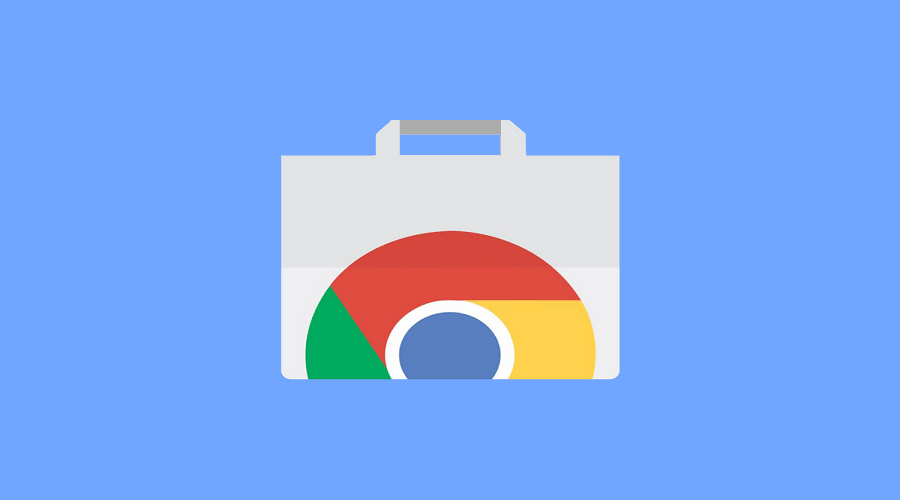
Προσθήκη επεκτάσεων Chrome
Στο Chrome Web Store μπορείτε να βρείτε όλες τις επεκτάσεις για το πρόγραμμα περιήγησης. Μπορείτε να περιηγηθείτε ανά κατηγορίες ή να αναζητήσετε μια συγκεκριμένη. Μόλις επιλέξετε μια επέκταση Chrome για εγκατάσταση, απλώς κάντε κλικ στο κουμπί “Προσθήκη στο Chrome“.
Θα εμφανιστεί ένα παράθυρο, που θα ζητάει την παραχώρηση κάποιων αδειών. Για να χρησιμοποιήσετε την επέκταση, θα πρέπει να εκχωρήσετε αυτά τα δικαιώματα πατώντας “Προσθήκη επέκτασης”. Έτσι, θα εγκαταστήσετε την επέκταση στο πρόγραμμα περιήγησής σας.
Απόκρυψη επεκτάσεων Chrome από τη γραμμή μενού
Πολλοί προτιμούν να έχουν τις επεκτάσεις Chrome στο toolbar για γρήγορη πρόσβαση, ωστόσο, αν δεν τις θέλετε εκεί, μπορείτε να τις κρύψετε. Κάντε δεξί κλικ στο εικονίδιο και επιλέξτε “Απόκρυψη στο μενού του Chrome”.
Αυτή η επιλογή θα καταργήσει την επέκταση από τη γραμμή εργαλείων χωρίς να την απενεργοποιήσει. Για να αποκτήσετε πρόσβαση στις κρυφές επεκτάσεις, επισκεφθείτε τη σελίδα chrome: // extensions /.
Πηγή: Fossbytes
